 Gestionnaire de mots de passe iPhone FoneLab
Gestionnaire de mots de passe iPhone FoneLab
Gérez facilement et efficacement les mots de passe sur iPhone, iPad ou iPod.
- Remplissage automatique du mot de passe sur iPhone
- Changer le mot de passe Outlook sur iPhone
- Changer le mot de passe AOL sur le téléphone
- Mot de passe Notes oublié sur iPhone
- Mot de passe de messagerie sur iPhone
- Mot de passe de messagerie vocale sur iPhone
- Changer le mot de passe Instagram sur iPhone
- Changer le mot de passe NetFlix sur iPhone
- Changer le mot de passe Facebook sur iPhone
- Mot de passe protéger les photos sur iPhone
- Générateur de mot de passe sur iPhone
- Mot de passe Wi-Fi sur iPhone
- Changer le mot de passe Yahoo sur iPhone
- Changer le mot de passe Gmail sur iPhone
- Partager le mot de passe Wi-Fi sur iPhone
Guide détaillé des meilleurs générateurs de mots de passe pour iPhone
 Mis à jour par Lisa Ou / 25 avril 2023 14:20
Mis à jour par Lisa Ou / 25 avril 2023 14:20Je change constamment le mot de passe sur mon iPhone car au moins une personne autour de moi le devine toujours correctement. J'ai du mal à choisir des mots de passe uniques, donc je veux améliorer mon nouveau mot de passe cette fois pour empêcher les gens de se mêler de mon appareil. Quelqu'un a-t-il d'excellentes suggestions de mots de passe pour iPhone ?
Le choix d'un mot de passe pour votre iPhone est essentiel pour assurer la sécurité de votre appareil. Pour empêcher les gens de deviner correctement, vous devez considérer beaucoup de choses. Par exemple, vous ne devez jamais utiliser vos informations, telles que votre date de naissance, votre nom, etc., car vos proches peuvent rapidement le comprendre. En attendant, si vous avez partagé votre mot de passe sur vos autres comptes avec d'autres personnes, mieux vaut ne pas l'utiliser à nouveau sur votre iPhone.
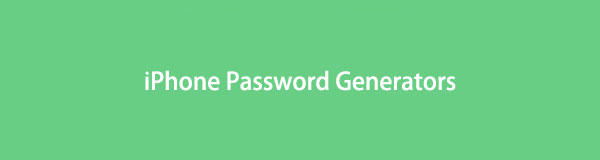
Ce ne sont que deux choses que vous devez considérer, et il y en a beaucoup d'autres. Ainsi, configurer un mot de passe unique pour votre iPhone est en effet fatigant. Heureusement, des méthodes de génération de mot de passe sont disponibles en ligne. Par conséquent, cela rend la création de mots de passe uniques plus rapide et plus facile. Cet article vous éclairera sur les générateurs de mots de passe hautement recommandés aujourd'hui. Une astuce puissante est également incluse pour vous aider à gérer vos mots de passe.

Liste de guide

FoneLab iPhone Password Manager vous permet de numériser, d'afficher et de classer et plus encore pour iPhone, iPad ou iPod Touch.
- Scannez les mots de passe sur iPhone, iPad ou iPod touch.
- Exportez vos mots de passe depuis des appareils et enregistrez-les sous forme de fichier CSV.
- Restaurez vos mots de passe de messagerie, Wi-Fi, Google, Facebook, etc.
Partie 1. Générateur de mot de passe iPhone - 3 recommandations
Parmi les nombreuses méthodes que nous avons rencontrées en ligne, nous n'avons choisi que les 3 les plus recommandées. Ainsi, vous pouvez être sûr que les méthodes ci-dessous se sont avérées efficaces.
Recommandation 1. Générateur de mot de passe Dashlane
L'un des outils de génération de mots de passe en ligne les plus populaires est le générateur de mots de passe Dashlane. Cet outil peut fournir un mot de passe solide et unique pour votre iPhone que personne ne devinera jamais ou ne se souviendra d'un seul coup d'œil. Vous n'avez besoin que d'un clic, et il vous donnera un mot de passe unique avec des lettres, des symboles et des chiffres aléatoires.
Suivez les instructions simples ci-dessous pour des idées de mot de passe iPhone en utilisant le générateur de mot de passe.
Étape 1Accédez au navigateur Web de votre iPhone et recherchez Dashlane Password Generator. Une fois que vous atteignez la page de l'outil en ligne, il vous montrera immédiatement un mot de passe aléatoire.
Étape 2Si vous n'aimez pas sa première suggestion, appuyez sur le Recharger icône qui s'aligne avec le mot de passe. Il générera alors un nouveau mot de passe. Continuez à appuyer sur le Recharger icône jusqu'à ce que vous en trouviez une qui pourrait vous plaire. Vous pouvez également ajuster la barre de longueur pour définir la longueur de votre mot de passe.
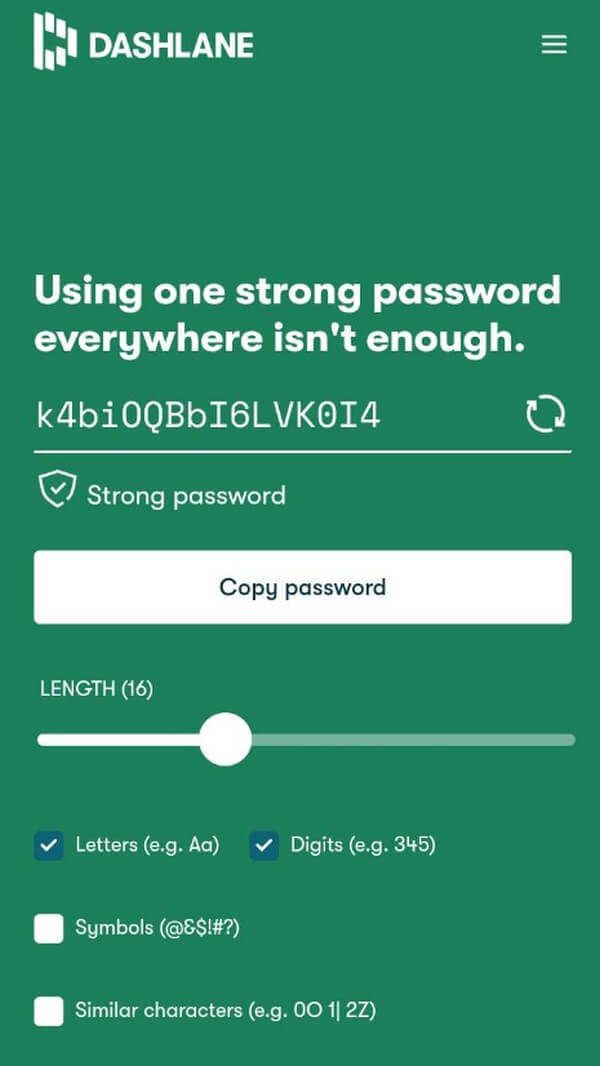
Étape 3Si vous souhaitez choisir les éléments à inclure dans votre mot de passe, cochez les options Lettres, Chiffres, Symboles et Caractères similaires ci-dessous, selon vos préférences. Une fois que vous avez choisi, rendez-vous sur Paramètres et définissez votre nouveau mot de passe iPhone.

FoneLab iPhone Password Manager vous permet de numériser, d'afficher et de classer et plus encore pour iPhone, iPad ou iPod Touch.
- Scannez les mots de passe sur iPhone, iPad ou iPod touch.
- Exportez vos mots de passe depuis des appareils et enregistrez-les sous forme de fichier CSV.
- Restaurez vos mots de passe de messagerie, Wi-Fi, Google, Facebook, etc.
Recommandation 2. PSWD : Générateur de mot de passe
PSWD est une application qui génère de manière flexible des mots de passe pour votre iPhone. Vous pouvez l'obtenir gratuitement sur l'App Store et l'utiliser à tout moment. Que vous souhaitiez que le mot de passe de votre iPhone contienne des lettres majuscules ou minuscules, des chiffres et des symboles, cette application le générera selon vos préférences.
Suivez les étapes simples ci-dessous pour générer un mot de passe sur iPhone avec PSWD :
Étape 1Entrez dans l'App Store de votre iPhone et téléchargez le PSWD: Password Generator. Ensuite, lancez l'application sur votre appareil.
Étape 2Vous pouvez ajuster les options avant de générer un mot de passe en fonction de vos préférences. Robinet Modifier dans l' Comprendre section pour voir les paramètres des lettres, chiffres, symboles, etc. de votre mot de passe.
Étape 3Après cela, appuyez sur OK pour revenir à l'interface principale. Dans la partie inférieure droite de l'écran, appuyez sur le Générer bouton pour que les suggestions de mot de passe s'affichent ci-dessus. Choisissez un mot de passe que vous aimez ; ensuite, vous pouvez le définir comme mot de passe de votre iPhone.
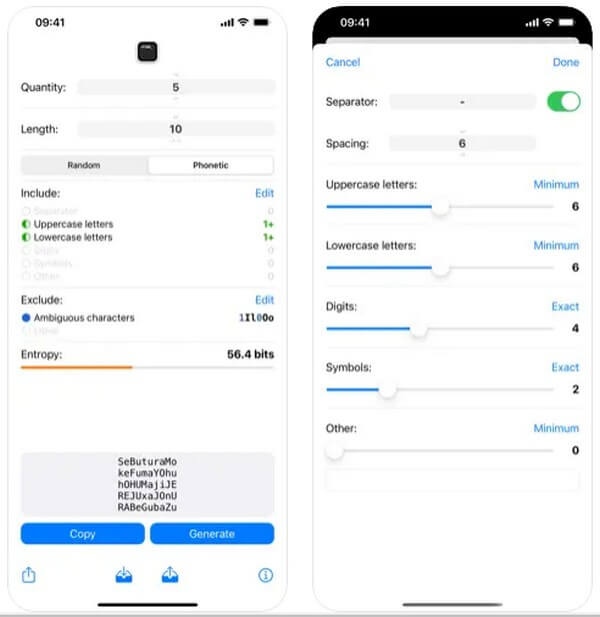
Recommandation 3. 1Password
1Password est un autre outil en ligne qui peut aider à générer un mot de passe pour votre iPhone. Contrairement aux méthodes précédentes, celle-ci vous permet de choisir entre un code PIN, un mot de passe aléatoire ou mémorable. En outre, il suggère des mots de passe avec des mots complets, afin qu'ils soient facilement mémorisés.
Suivez les instructions simples ci-dessous pour une suggestion de mot de passe sur iPhone avec 1Password :
Étape 1Directement sur le navigateur Web de votre iPhone et accédez au site officiel de 1Password. Comme l'autre outil en ligne, cela vous montrera immédiatement une suggestion.
Étape 2Appuyez sur le bouton de rechargement au milieu de la Type de mot de passe ainsi que Copier le mot de passe sécurisé options pour générer un nouveau mot de passe. Une fois que vous avez choisi un type de mot de passe, ses options, telles que la longueur, seront affichées en bas.
Étape 3Lorsque vous avez terminé de choisir, appuyez sur le Copier le mot de passe sécurisé onglet pour enregistrer le mot de passe dans votre presse-papiers. Ensuite, définissez-le comme mot de passe de votre appareil sur Paramètres.
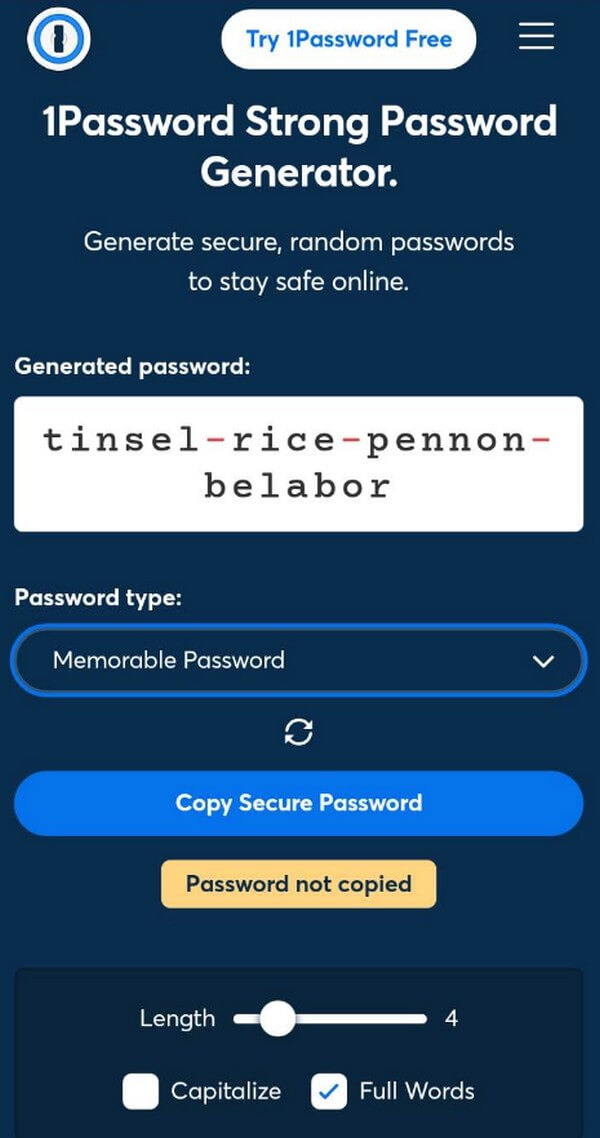
Que vous choisissiez l'une de ces recommandations ou non, il est utile de noter votre mot de passe choisi sur papier, afin que vous puissiez le revoir si vous l'oubliez. Mais même si vous le faites, ne vous inquiétez pas ; nous avons inclus un outil pour vous aider à vous souvenir de vos mots de passe dans la partie suivante.
Partie 2. Astuce puissante pour les mots de passe iPhone - FoneLab iPhone Password Manager
Avoir un mot de passe unique vous aide à renforcer la sécurité du contenu de votre iPhone. Cependant, il est plus difficile de se souvenir soi-même du mot de passe. Avec tous les nombres aléatoires, symboles, etc., la possibilité d'oublier n'est qu'au coin de la rue. Pour cette raison, nous avons décidé d'inclure le Gestionnaire de mots de passe iPhone FoneLab dans cet article. Ce programme vous aide à visualiser les mots de passe enregistrés sur votre iPhone sans complication. Ainsi, l'oubli n'est plus un problème puisque cet outil peut rapidement vous montrer à nouveau votre mot de passe iPhone.

FoneLab iPhone Password Manager vous permet de numériser, d'afficher et de classer et plus encore pour iPhone, iPad ou iPod Touch.
- Scannez les mots de passe sur iPhone, iPad ou iPod touch.
- Exportez vos mots de passe depuis des appareils et enregistrez-les sous forme de fichier CSV.
- Restaurez vos mots de passe de messagerie, Wi-Fi, Google, Facebook, etc.
Suivez les directives gérables ci-dessous pour afficher votre mot de passe oublié avec Gestionnaire de mots de passe iPhone FoneLab:
Étape 1Téléchargez gratuitement le fichier FoneLab iPhone Password Manager en appuyant sur le Téléchargement gratuit onglet sur sa page. Plus tard, vous pouvez commencer l'installation du programme, qui dure généralement quelques secondes ou une minute. Une fois terminé, préparez le programme à s'exécuter sur votre ordinateur.
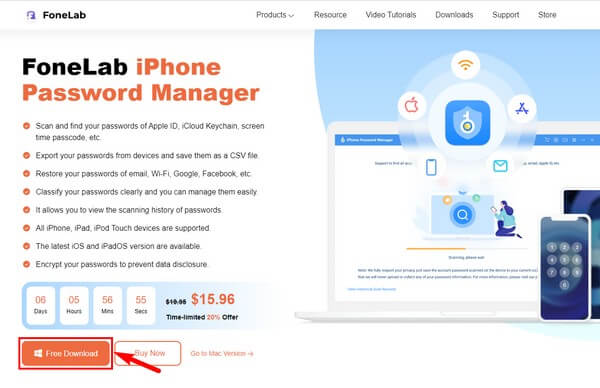
Étape 2Vous devez lier votre iPhone à l'aide d'un cordon USB sur votre ordinateur avant d'appuyer sur le Accueil bouton en bas à droite de l'interface. Vous serez invité à définir un mot de passe de sauvegarde iTunes pour continuer et laisser le programme analyser les mots de passe sur votre appareil.
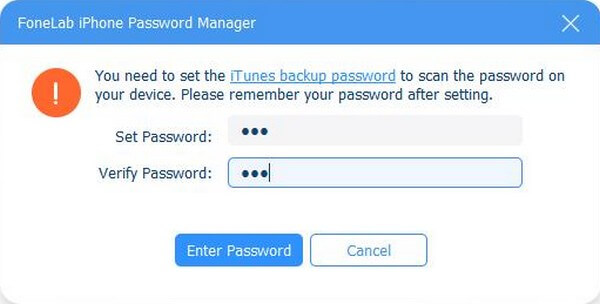
Étape 3Une fois la connexion établie, FoneLab iPhone Password Manager commencera à analyser. Ensuite, les résultats seront affichés dans différentes classifications. Clique le Code de temps d'écran sur la liste de gauche pour trouver votre mot de passe iPhone oublié.
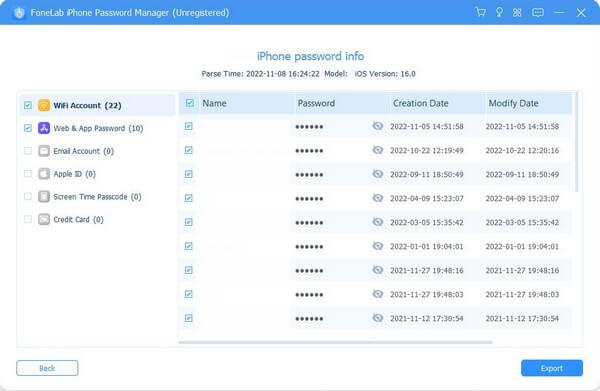
Étape 4Lorsque la liste des mots de passe s'affiche sur la bonne interface, recherchez le mot de passe de votre iPhone. Vous pouvez le consulter en cliquant sur le ressemblant à des yeux icône à côté du mot de passe. Vous pouvez également trouver les autres mots de passe enregistrés que vous avez déjà oubliés sur votre iPhone.

FoneLab iPhone Password Manager vous permet de numériser, d'afficher et de classer et plus encore pour iPhone, iPad ou iPod Touch.
- Scannez les mots de passe sur iPhone, iPad ou iPod touch.
- Exportez vos mots de passe depuis des appareils et enregistrez-les sous forme de fichier CSV.
- Restaurez vos mots de passe de messagerie, Wi-Fi, Google, Facebook, etc.
Partie 3. FAQ sur les générateurs de mots de passe pour iPhone
1. Mon iPhone peut-il générer un mot de passe ?
Oui il peut. Lorsque vous créez un nouveau compte sur une application ou un site Web pris en charge, l'iPhone suggère automatiquement un mot de passe unique et complexe. Ensuite, vous pouvez le modifier en conséquence.
2. Qu'est-ce qu'un mot de passe fort pour iPhone ?
Comme le suggèrent les méthodes ci-dessus, un mot de passe fort et unique comprend généralement des lettres majuscules et minuscules, des chiffres et des symboles aléatoires. Le seul inconvénient de ce type de mot de passe est qu'il n'est pas facile à retenir. Heureusement, un gestionnaire de mots de passe comme Gestionnaire de mots de passe iPhone FoneLab existe pour vous aider à gérer, enregistrer et réviser vos mots de passe.
Nous vous remercions pour le dévouement et le temps que vous avez consacrés à la lecture de cet article. Les méthodes recommandées peuvent aider à résoudre les problèmes auxquels vous êtes confrontés maintenant et à l'avenir.

FoneLab iPhone Password Manager vous permet de numériser, d'afficher et de classer et plus encore pour iPhone, iPad ou iPod Touch.
- Scannez les mots de passe sur iPhone, iPad ou iPod touch.
- Exportez vos mots de passe depuis des appareils et enregistrez-les sous forme de fichier CSV.
- Restaurez vos mots de passe de messagerie, Wi-Fi, Google, Facebook, etc.
